Sådan slår du vibration eller haptisk feedback til, mens du skriver på iPhone
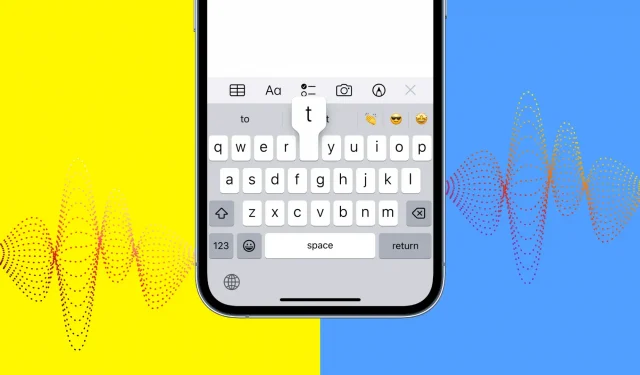
Vil du have en blid vibration, når du skriver på din iPhone? Denne guide viser dig, hvordan du får haptisk feedback, når du trykker på tasterne i iOS 16 og endda iOS 15 eller tidligere.
Haptisk feedback, når du skriver
Android-telefoner har haft vibrationsfeedback, når de skriver i lang tid. Hvis din telefon har en god vibrationsmotor, er det rart at få blød feedback, når du trykker på en tast. iPhone har en fantastisk Taptic Engine, men indtil nu har denne simple funktion manglet fra iOS!
iOS 16 (i øjeblikket i offentlig beta) introducerede en praktisk funktion til at aktivere haptisk feedback, mens du skriver. Det er deaktiveret som standard, men vi viser dig, hvordan du aktiverer det.
Relateret: Sådan får du iOS 16 Beta på din iPhone (komplet trin for trin guide)
Sådan får du Haptisk feedback, når du skriver på iPhone
Følg instruktionerne i henhold til den version af iOS, du bruger på din iPhone.
I iOS 16
Sådan aktiverer du haptisk feedback til iOS-tastaturet:
- Åbn appen Indstillinger på din iPhone, der kører iOS 16.
- Tryk på Lyde og følelser.
- Rul ned og vælg Keyboard Feedback.
- Tænd kontakten for Haptic.
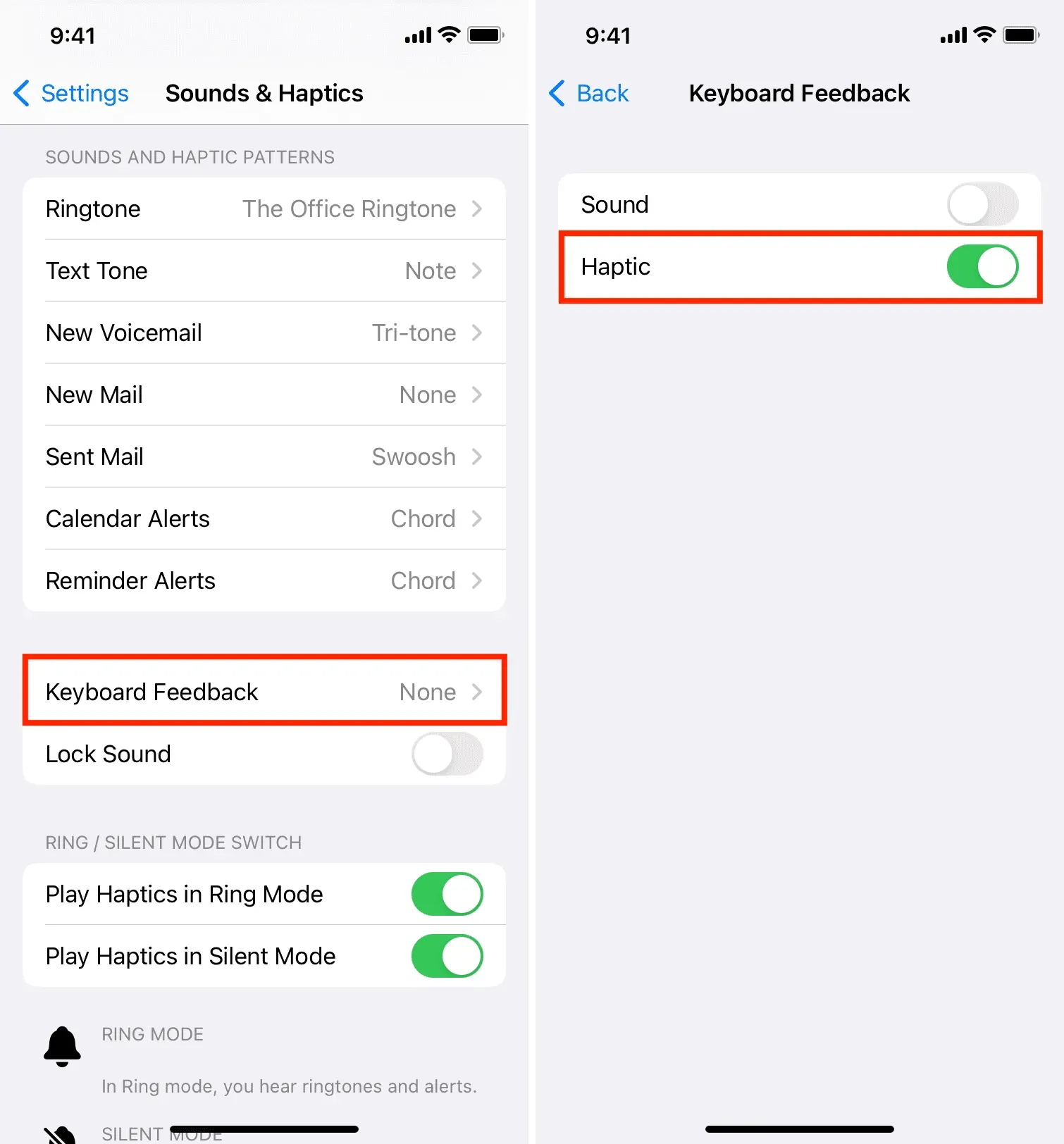
Fra nu af, når du skriver noget på din iPhone, vil du modtage blød taktil feedback med hvert tastetryk.
Hvis du nogensinde keder dig med det, skal du følge de samme trin for at slukke det.
På iOS 15 eller tidligere
iOS 15, iOS 14 og tidligere versioner af iOS tilbyder ikke en indbygget måde at aktivere haptisk feedback, mens du skriver. Derfor bliver du nødt til at bruge tredjeparts iOS-tastaturer.
To populære iOS-tastaturapps, som jeg bruger og elsker, er Microsoft SwiftKey og Google Gboard. Begge disse apps er gode iOS-tastaturalternativer.
Følg disse trin for at få haptisk feedback, når du skriver på iPhone med enhver version af iOS:
- Få SwiftKey eller Gboard gratis fra App Store.
- Åbn tastaturappen og fuldfør den nemme installation.
- Aktiver derefter haptisk feedback i:
- SwiftKey-tastatur: Åbn SwiftKey, og tryk på Indstillinger. Slå derefter Key Haptic Feedback til.
- Gboard-tastatur: Åbn Gboard, og klik på Tastaturindstillinger. Slå kontakten til ved siden af Aktiver haptisk feedback ved tastetryk.
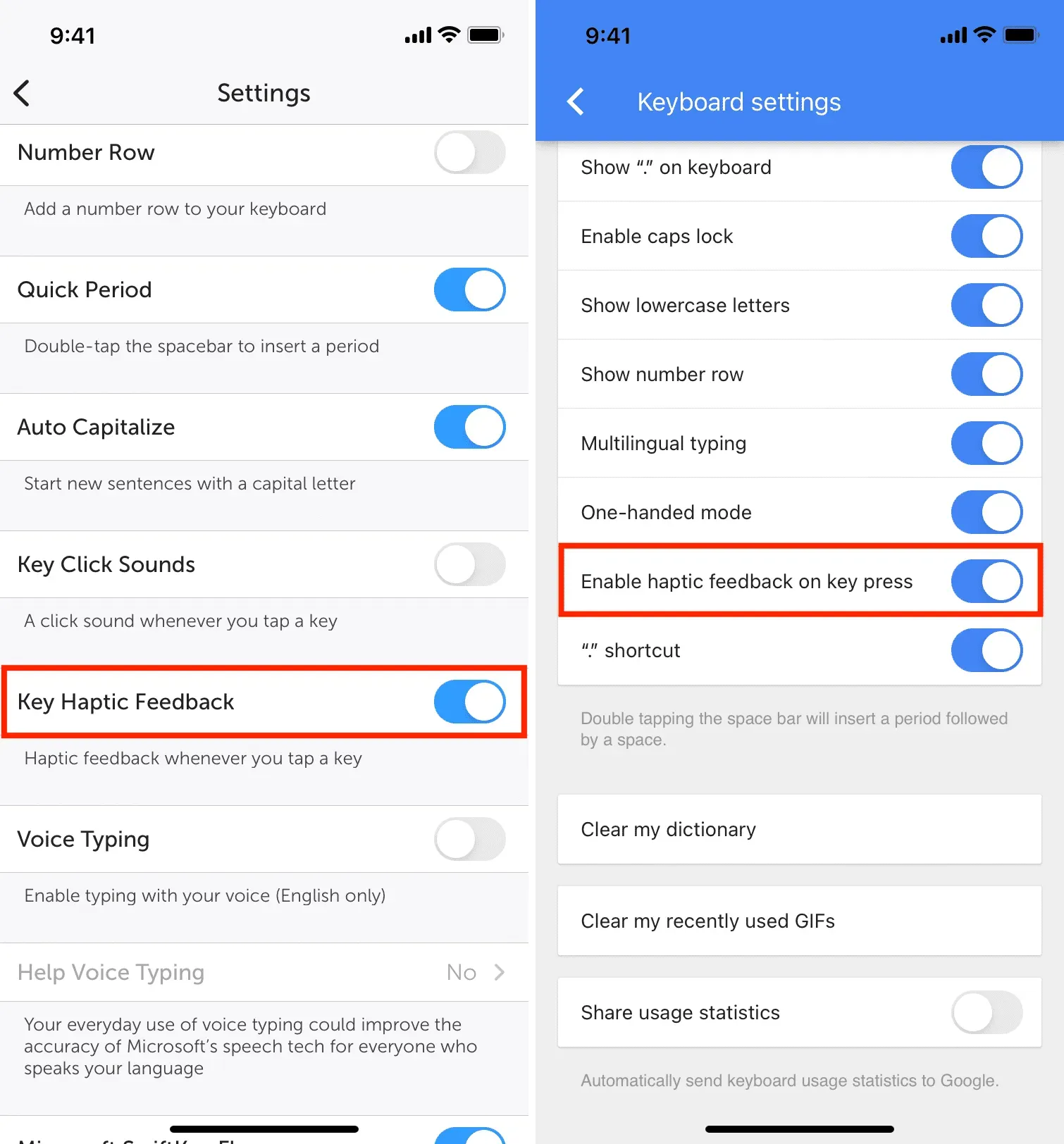
Det er alt! Åbn Noter, Beskeder eller en app, hvor du kan skrive. Tryk på globustasten, og vælg SwiftKey eller Gboard. Begynd derefter at skrive, og du vil føle en blid vibration ved hvert tastetryk.
Hvis du bruger et par minutter på at konfigurere disse tastaturapps og prøve dem i et par dage, vil du næsten helt sikkert elske dem. Har brugt SwiftKey i årevis nu og kan ikke komme tilbage til et almindeligt iOS-tastatur!



Skriv et svar